win10磁碟管理如何開啟
- WBOYWBOYWBOYWBOYWBOYWBOYWBOYWBOYWBOYWBOYWBOYWBOYWB轉載
- 2023-07-08 17:53:066187瀏覽
如果想要管理系統的硬碟,可以透過磁碟管理進行操作,那麼win10電腦如何開啟電腦磁碟管理呢?下面就跟大家分享三個操作方法吧。
方法一:
1、在Windows10桌面,右鍵點選桌面左下角的開始按鈕,在彈出的選單中選擇「磁碟管理」選單項目。
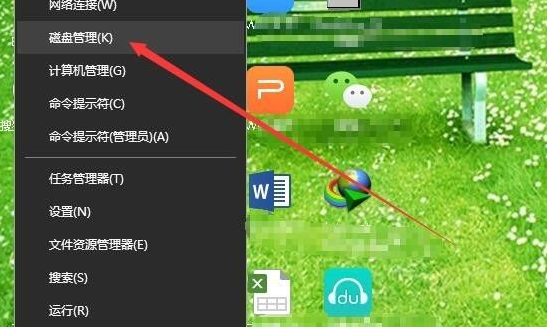
2、這樣就可以直接開啟磁碟管理的視窗了。
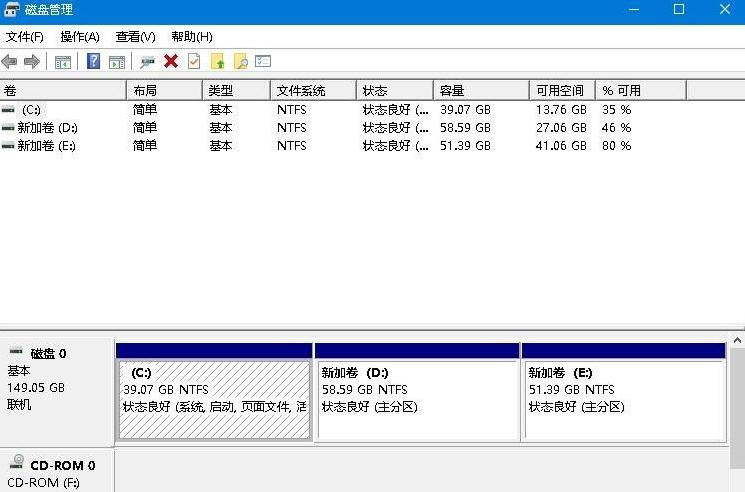
方法二:
1、我們也可以右鍵點擊桌面上的「此電腦」圖標,在彈出式選單中點選「管理」選單項。
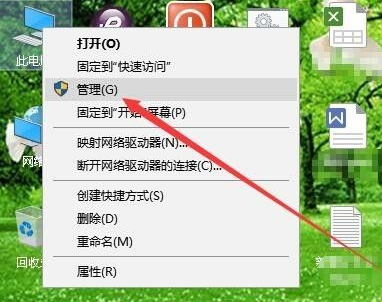
2、這時就會開啟電腦管理窗口,點選左側邊欄的「磁碟管理」選單項目。
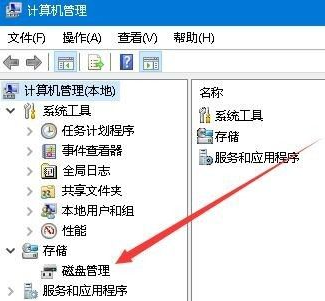
3、在右邊的視窗中同樣可以開啟磁碟管理的視窗了。
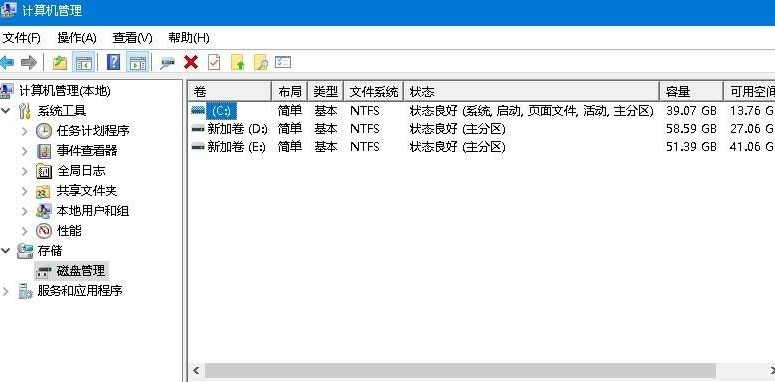
方法三:
1、另外也可以使用指令來開啟磁碟管理,只需要右鍵點選桌面左下角的開始按鈕,在彈出選單中選擇“運行”選單項目。
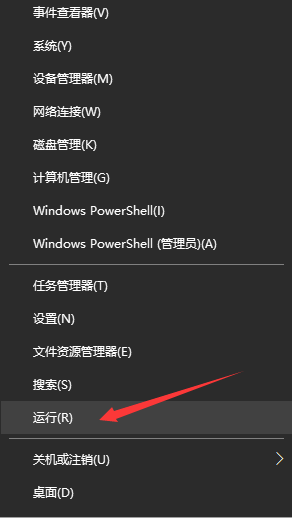
2、這時會開啟Windows10運行窗口,在視窗中輸入指令diskmgmt.msc,然後點選確定按鈕,同樣可以快速開啟磁碟管理視窗。
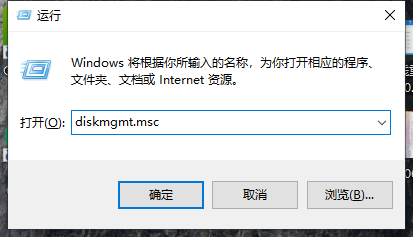
以上內容就是跟大家分享的win10電腦運行磁碟管理選項的方法了,希望這些方法對大家有所作用,大家看完可以自己嘗試操作一下。
以上是win10磁碟管理如何開啟的詳細內容。更多資訊請關注PHP中文網其他相關文章!
陳述:
本文轉載於:windows7en.com。如有侵權,請聯絡admin@php.cn刪除
上一篇:怎麼新建一個dat文件下一篇:怎麼新建一個dat文件

